Aggiornato il 07/03/2025 • Archiviato in: Elimina & Recupera le email • Soluzioni comprovate
Il più recente Mac OS X Mavericks ci ha senza dubbio fornito una migliore esperienza per lavorare o intrattenerci con il nostro Mac. Tuttavia, il problema è che rischi ancora di perdere i dati sul tuo computer, a prescindere dall'uso di Mavericks o Mountain Lion. Adesso che hai aggiornato il tuo Mac a questo recente Mac OS X 10.9, che cosa puoi fare se cancelli per sbaglio dei dati importanti e svuoti la cartella trash sul tuo Mac?
Non preoccuparti. Wondershare Data Recovery per Mac è stato aggiornato per Mavericks per la prima volta, quindi tutti gli utenti Mavericks possono continuare ad usarlo per recuperare dati persi sui loro computer. Che cosa può fare questo strumento di recupero dati per Mavericks? Ti permette di recuperare foto, video, audio, documenti, archivi, email e anche dati iPhone persi come contatti, messaggi, note, calendari, file log di chiamata e immagini della fotocamera. Inoltre, puoi usarlo per scannerizzare e recuperare file persi dalla maggior parte dei dispositivi di memoria, non solo hard drive Mac. Ora, scarica la versione di prova del software di recupero dati per Mac qui di seguito, gratis, per provare da solo.

Nota Bene: A prescindere da dove tu abbia perso i tuoi dati, per favore conserva il disco o dispositivo originale fino a quando non ritrovi i dati. Qualunque operazione sul disco o dispositivo sorgente può sovrascrivere i dati persi, rendendoli irrecuperabili.
Scarica questo software Mavericks di recupero dati sul tuo Mac e segui i seguenti semplici step per eseguire il recupero dei dati.
Per recuperare i dati sul Mac, puoi selezionare l'opzione "Tutti i Tipi di File" o selezionare il tipo specifico di file come ad esempio foto, video, musica, Email, documenti e altro.
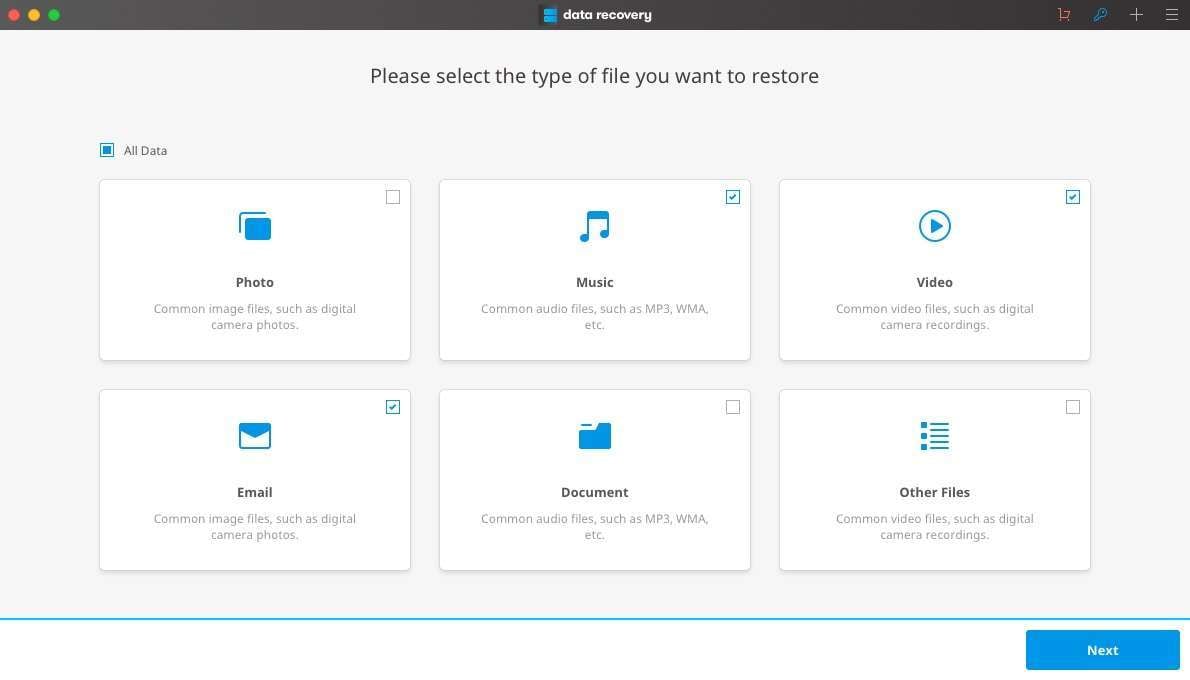
Una lista degli hard drive sul tuo computer. Gli hard drive esterni e dispositivi saranno riconosciuti e visualizzati qui. Scegli quello su cui hai perso i dati importanti e clicca su "Inizio" per scannerizzare.
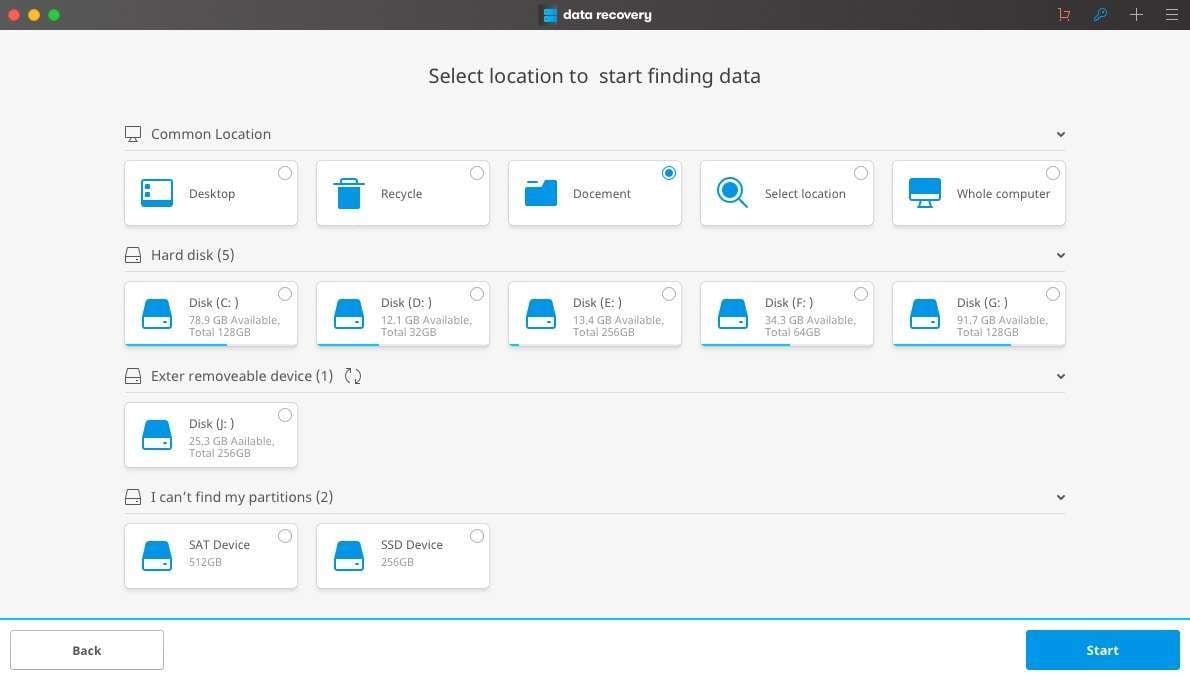
Se la scannerizzazione rapida non riesce a trovare i tuoi dati persi, puoi andare su scansione approfondita, che cercherà in maniera approfondita i tuoi dati persi.
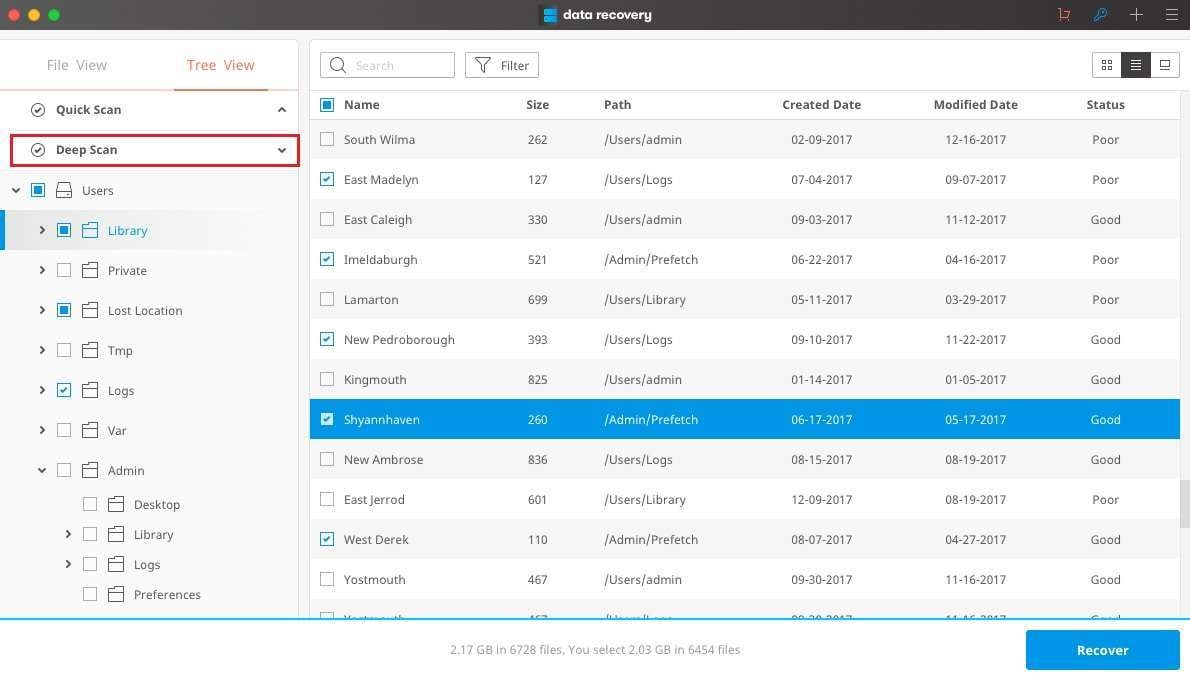
La scannerizzazione richiederà un po' di tempo. Otterrai così i risultati della scannerizzazione, dove tutti i dati recuperabili sul tuo computer vengono trovati e mostrati. Seleziona quindi gli elementi che vuoi e salvali sul tuo computer cliccando su Recupera.
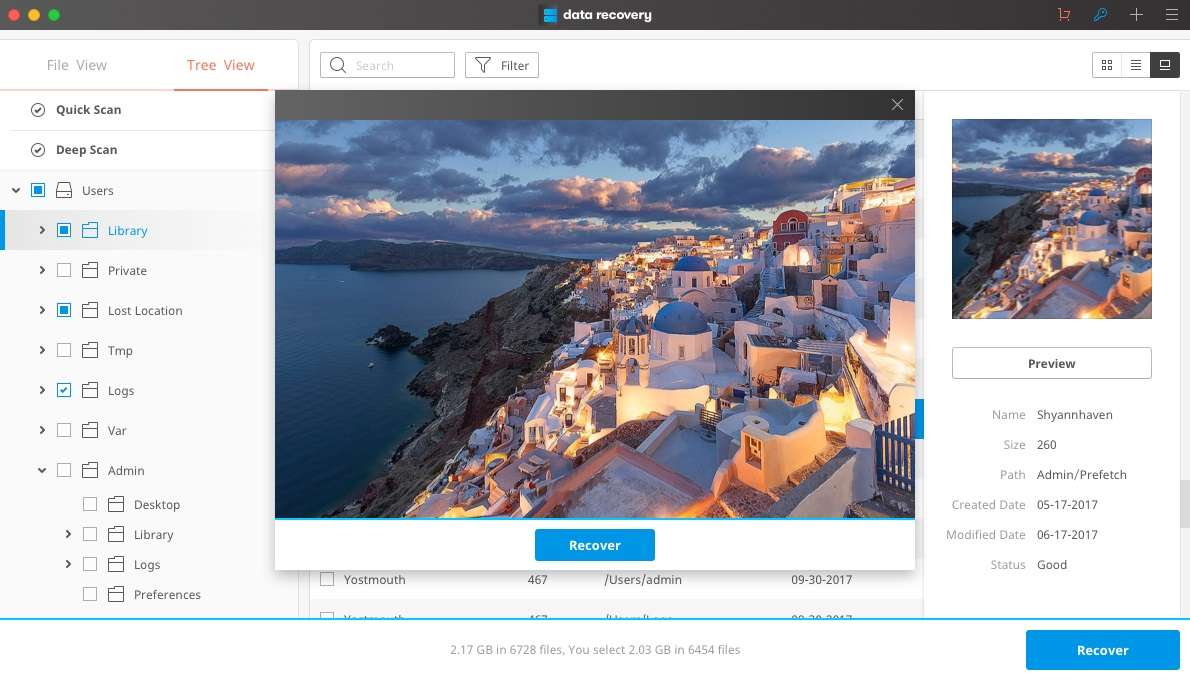
Nota Bene: Se ci sono troppi file tra i risultati della scannerizzazione, puoi usare gli strumenti ausiliari per accorciare i tempi di controllo, come il filtro per tipo di file, la funzione di ricerca, ecc. Inoltre, se vuoi recuperare i dati più tardi, sarà meglio salvare i risultati della scannerizzazione sul tuo computer. Avrai quindi solo bisogno di importarli sul software per eseguire un recupero dati su Mavericks, per la sicurezza dei tuoi dati.